无线网络已经成为了我们生活中不可或缺的一部分,对于使用台式电脑的用户来说,让台式电脑连上wifi无疑是一个非常重要的需求。对于一些新手用户来说,可能会对电脑如何设置wifi连接感到困惑。在本文中我们将会为大家介绍一些简单而有效的方法,帮助大家轻松地让台式电脑连接上wifi。无论您是在家中办公还是在娱乐,这些方法都能够让您的台式电脑畅享无线网络的便利。
电脑如何设置Wifi连接
如何让台式电脑连上wifi?
方法一(台式电脑自带无线网卡)、
1. 先按Windows+i进入系统设置,然后点击网络和internet打开;
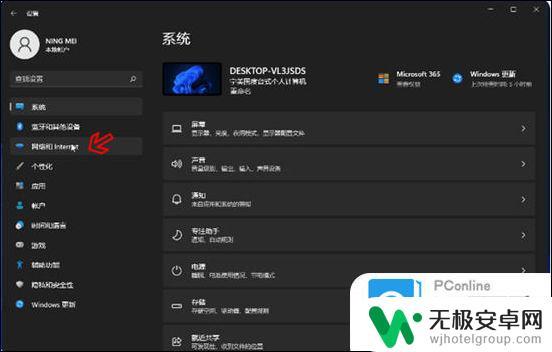
2. 点击WLAN旁边的开关即可打开无线网络连接(一般默认是打开的)。
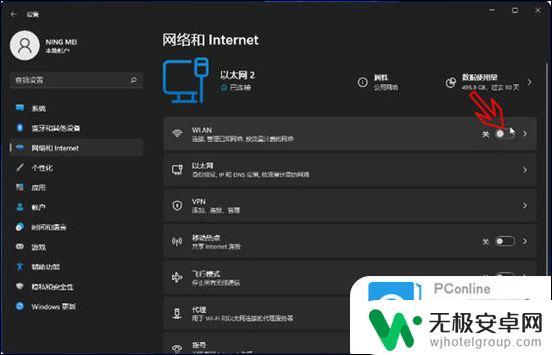
方法二(台式机无内置无线网卡)、
1. 当按上面的操作找不到WLAN(如下图)的时候,说明台式机没有内置无线网卡或者无线网卡模块坏了;
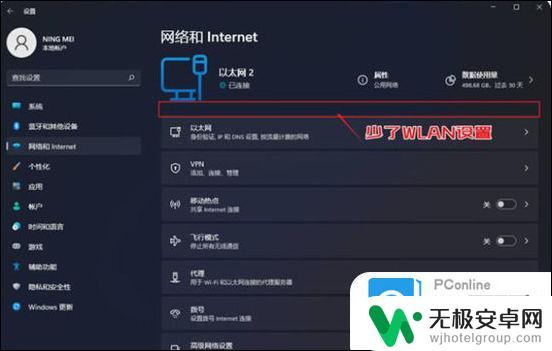
2. 如果想要继续让台式机连接wifi的话,可以直接购买一个USB无线网卡插到电脑主机的usb接口上(最好是免驱即插即用的);
3. 接着参照上面的步骤进入系统设置,点击网络和internet。开启WLAN旁边的开关,打开无线网络连接;
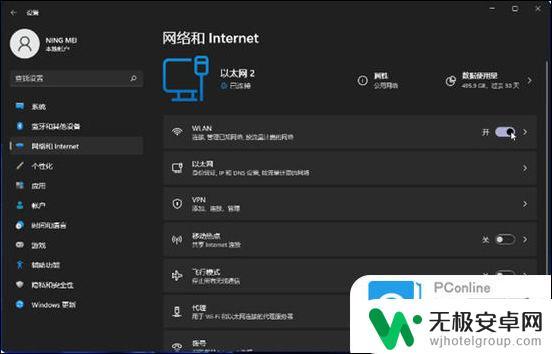
4. 这时只需要点击桌面右下角的网络图标,再依次点击管理WLAN连接;
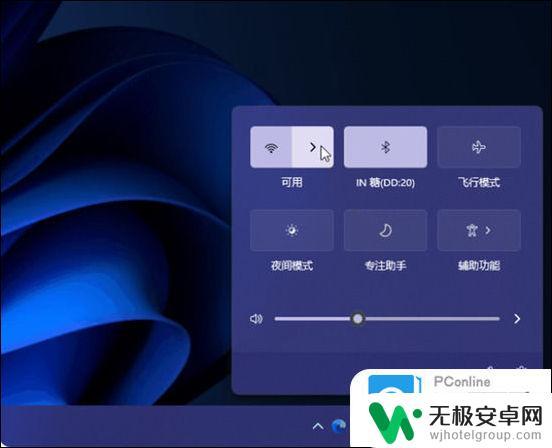
5. 选择目标wifi名称点击连接,输入wifi密码后确定下一步即可连接wifi。
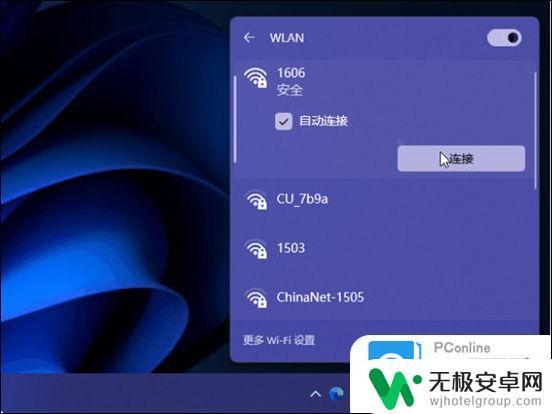
以上就是如何让台式电脑连接WiFi的全部内容,如果您遇到这种情况,可以按照以上方法解决,希望对大家有所帮助。











